Cloudreve自建网盘系统-可预览Office文档对接七牛又拍云腾讯云COS
扫描二维码,手机下载APP
Cloudreve 可以让您快速搭建起公私兼备的网盘系统,你可以使用 Cloudreve 搭建个人用网盘、文件分享系统,亦或是针对大小团体的公有云系统。用户可以创建私有或公有分享链接,快速分享文件、目录给好友。Cloudreve支持大文件分片上传、断点续传、批量上传、拖拽上传。
Cloudreve可以将网盘映射到本地管理,或者使用其他支持WebDAV协议的文件管理器,实现无缝跨平台。支持图片、视频、音频、Office文档在线预览。目前Cloudreve可快速对接七牛、又拍云、阿里云OSS、AWS S3、腾讯云COS、微软Onedrive等网盘。
试用了Cloudreve之后,感觉Cloudreve确实功能非常地强大,与Nextcloud相比,在支持七牛、又拍云、阿里云OSS、AWS S3、腾讯云COS、微软Onedrive等网盘有优势,支持在线预览Office文档,可以在线观看视频、浏览图片、音频等,作为个人网盘绝对是够用了。
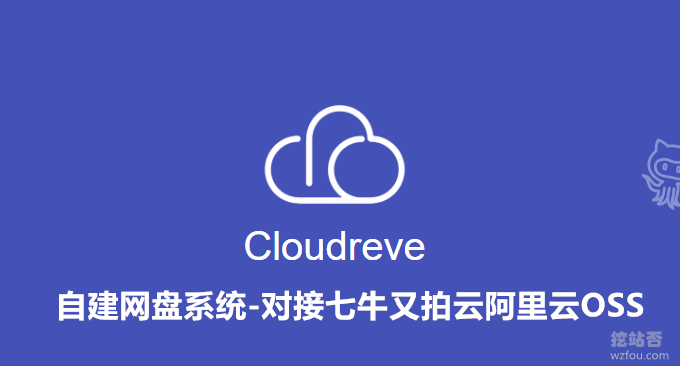
本篇文章就来分享一下Cloudreve自建网盘系统全过程,想试试其它的自建网盘存储系统,这里还有:
简洁响应快的Onelist+Onedrive搭建免费在线图片视频网盘-配置CDN
Bitwarden自建密码存储系统图文教程-开源免费的bitwarden_rs安装与使用
本地网络磁盘RaiDrive挂载Dropbox,Google Drive,OneDrive支持WebDAV,FTP,SFTP
PS:更新记录.
1、国内的网盘云存储已经做得非常不错的,有很多的主机商都提供了免费的存储服务:十个国内优秀对象云存储服务使用对比-用于网站云存储和CDN加速。2021.2.23
2、Cloudreve网盘还可以对接Aria2,让你实现离线下载和在线观看视频以及管理文件等一系列操作:Cloudreve网盘系统离线下载配置-Aria2 一键安装管理脚本增强版使用方法。2021.1.15
一、Cloudreve网盘系统安装
网站:
首页:https://cloudreve.org
文档:https://docs.cloudreve.org
下载:https://github.com/cloudreve/Cloudreve/releases
1.1 准备VPS和域名
Cloudreve支持Linux和Windows,Windows安装最简单了,这里主要是介绍在Linux系统上安装Cloudreve。如果你只想使用IP来访问,可以不用准备域名,域名主要是方便Https访问的。便宜VPS参考:VPS主机排行榜单。
1.2 快速部署命令
Linux下,直接解压并执行主程序即可:
#解压获取到的主程序tar -zxvf cloudreve_VERSION_OS_ARCH.tar.gz
# 赋予执行权限chmod +x ./cloudreve
# 启动 Cloudreve./cloudreve
这里我们的Linux一般都是64位的,以下为操作命令:
cd home
wget https://github.com/cloudreve/Cloudreve/releases/download/3.1.1/cloudreve_3.1.1_linux_amd64.tar.gz
tar -zxvf cloudreve_3.1.1_linux_amd64.tar.gz
chmod +x ./cloudreve
./cloudreve
Cloudreve 在首次启动时,会创建初始管理员账号,请注意保管管理员密码,此密码只会在首次启动时出现。如果您忘记初始管理员密码,需要删除同级目录下的cloudreve.db,重新启动主程序以初始化新的管理员账户。如下图:
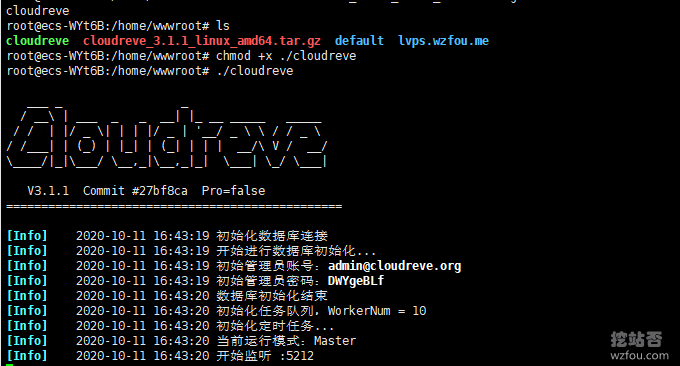
Cloudreve 默认会监听5212端口。你可以在浏览器中访问http://服务器IP:5212进入 Cloudreve。
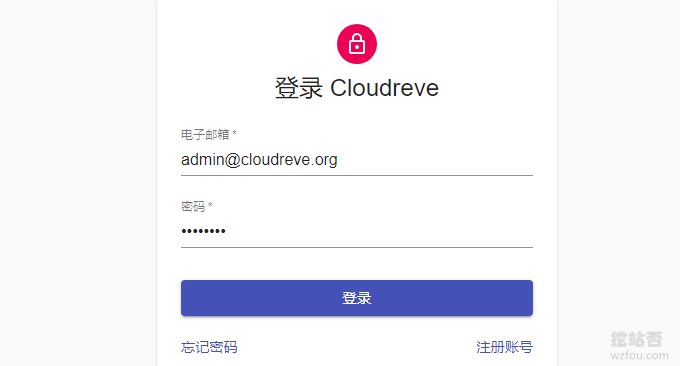
二、Cloudreve网盘系统配置
2.1 绑定域名
默认的Cloudreve可以使用IP来访问,如果你想使用域名访问,需要用Nginx反代。推荐安装宝塔面板或者是一键建站包:LNMP或者Oneinstack。宝塔面板在网站设置中就有了反代设置,你直接填写http://127.0.0.1:5212就可以了。
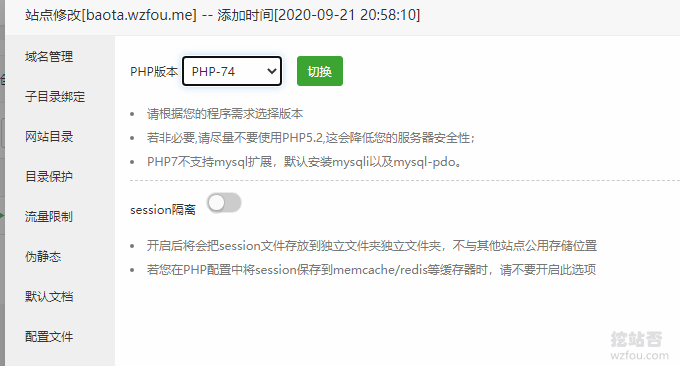
如果是LNMP,打开你的域名Nginx配置文件,在网站的server字段中加入:
location ~ / {
proxy_set_header X-Forwarded-For $proxy_add_x_forwarded_for;
proxy_set_header Host $http_host;
proxy_redirect off;
proxy_pass http://127.0.0.1:5212;
# 如果您要使用本地存储策略,请将下一行注释符删除,并更改大小为理论最大文件尺寸
# client_max_body_size 20000m;
}
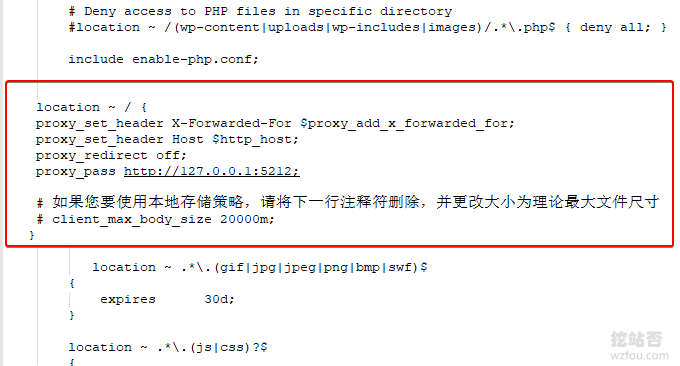
如果是Oneinstack,打开你的域名Nginx配置文件,在网站的server字段中加入:
location / {
proxy_set_header X-Forwarded-For $proxy_add_x_forwarded_for;
proxy_set_header Host $http_host;
proxy_redirect off;
proxy_pass http://127.0.0.1:5212;
# 如果您要使用本地存储策略,请将下一行注释符删除,并更改大小为理论最大文件尺寸
# client_max_body_size 20000m;
}
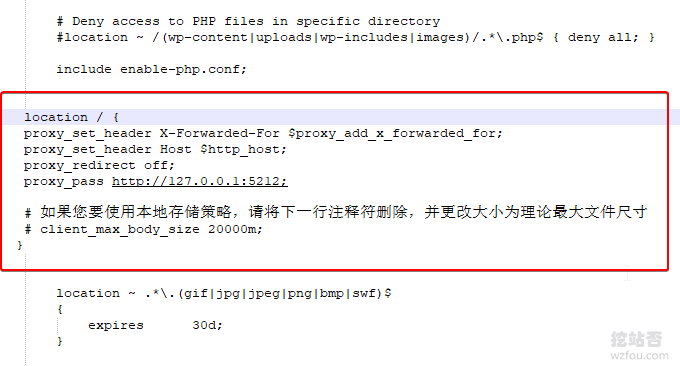
如果是Apache,在VirtualHost字段下加入反代配置项ProxyPass,比如:
<VirtualHost *:80>
ServerName myapp.example.com
ServerAdmin webmaster@example.com
DocumentRoot /www/myapp/public
# 以下为关键部分
AllowEncodedSlashes NoDecod
ProxyPass "/" "http://127.0.0.1:5212/" nocanon
</VirtualHost>
添加完成后,重启nginx或者Apache,然后你就可以使用域名来访问了。
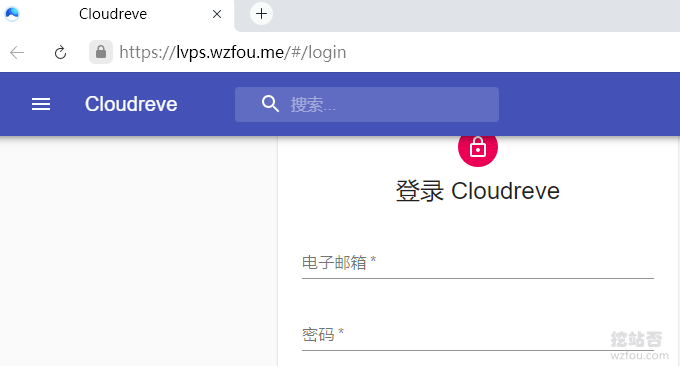
2.2 进程守护
Cloudreve v3采用go语言设计,想要Cloudreve持续运行和开机就运行,我们还需要进行相关的设置,说明如下:
# 编辑配置文件
vim /usr/lib/systemd/system/cloudreve.service
将下文 PATH_TO_CLOUDREVE 更换为程序所在目录:
[Unit]
Description=Cloudreve
Documentation=https://docs.cloudreve.org
After=network.target
Wants=network.target
[Service]
WorkingDirectory=/PATH_TO_CLOUDREVE
ExecStart=/PATH_TO_CLOUDREVE/cloudreve
Restart=on-abnormal
RestartSec=5s
KillMode=mixed
StandardOutput=null
StandardError=syslog
[Install]
WantedBy=multi-user.target
以下是挖站否的配置:
sudo vim /usr/lib/systemd/system/cloudreve.service
[Unit]
Description=Cloudreve
Documentation=https://docs.cloudreve.org
After=network.target
Wants=network.target
[Service]
WorkingDirectory=/home/wwwroot
ExecStart=/home/wwwroot/cloudreve
Restart=on-abnormal
RestartSec=5s
KillMode=mixed
StandardOutput=null
StandardError=syslog
[Install]
WantedBy=multi-user.target
管理命令:
# 启动服务systemctl start cloudreve
# 停止服务systemctl stop cloudreve
# 重启服务systemctl restart cloudreve
# 查看状态systemctl status cloudreve
添加代码如下图:
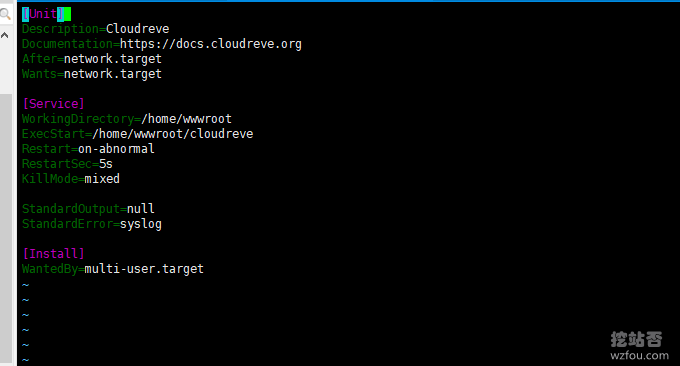
设置完成启用Cloudreve,现在你可以正常使用了。

三、Cloudreve网盘系统使用
这是Cloudreve网盘的界面。
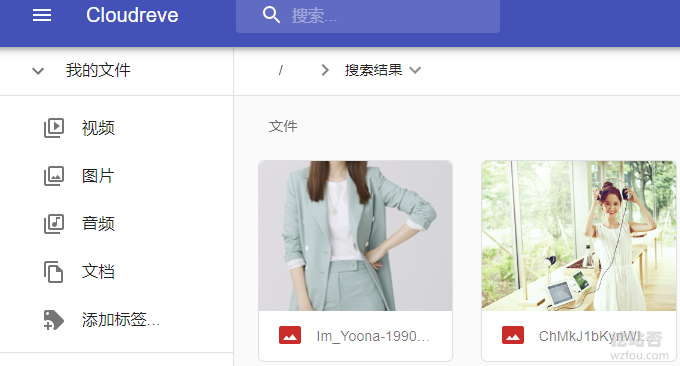
Cloudreve网盘支持分享图片等文件,可以设置有效期。
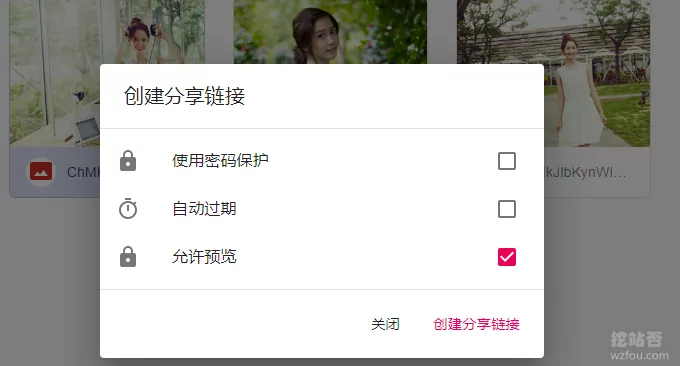
Cloudreve网盘支持图片幻灯片浏览。
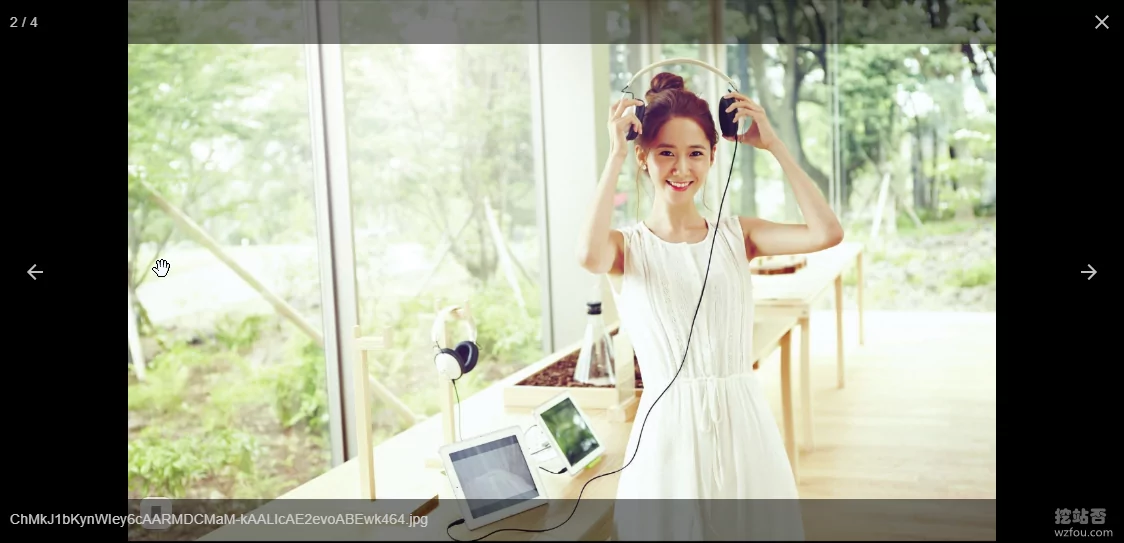
这是Cloudreve网盘的文件上传界面,可以断点续传。
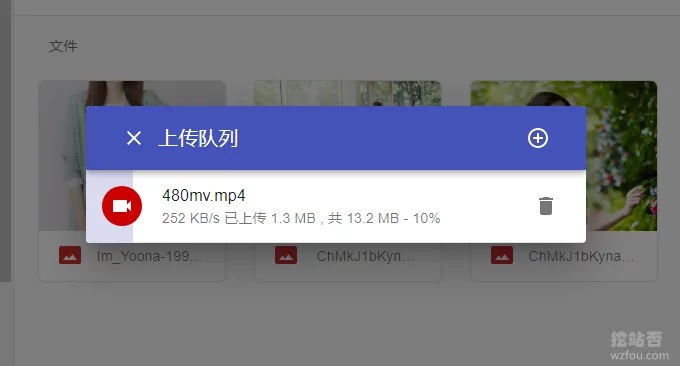
Cloudreve网盘可以在线观看视频,经过测试部分视频格式无法播放,这应该是取决于浏览器。

Cloudreve网盘支持WebDAV。

Cloudreve网盘可以开启二步验证。
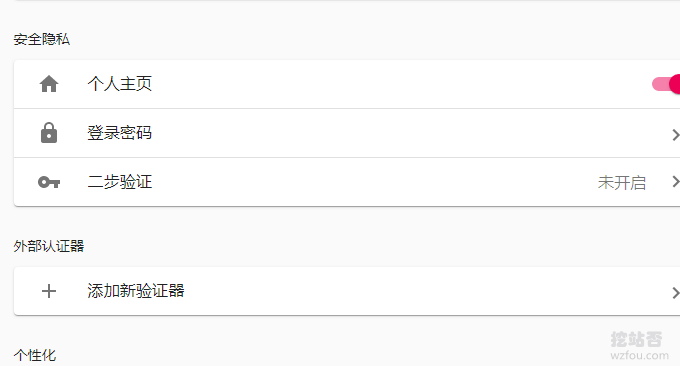
四、Cloudreve对接外部网盘
Cloudreve支持对接七牛、又拍云、阿里云OSS、AWS S3、腾讯云COS、微软Onedrive等网盘,在“设置”中点击“添加存储策略”。
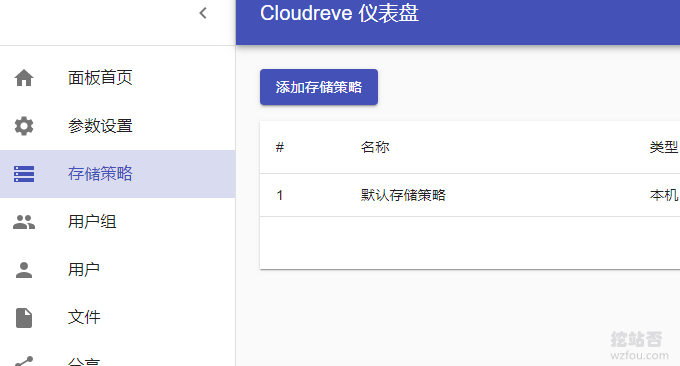
然后选择你要对接的网盘。
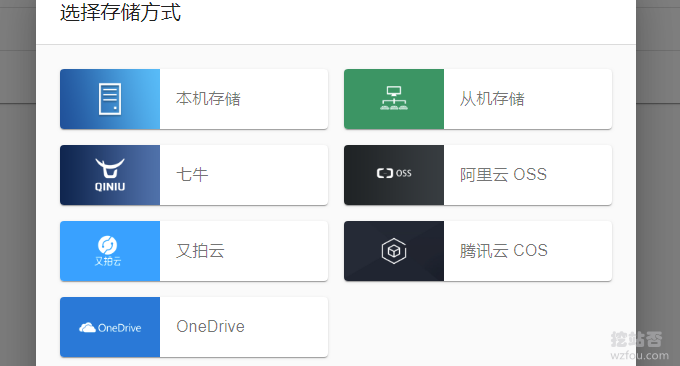
4.1 对接Onedrive
在存储策略中点击添加onedrive,然后根据提示一步一步创建你的密钥。

进入到Onedrive中添加。
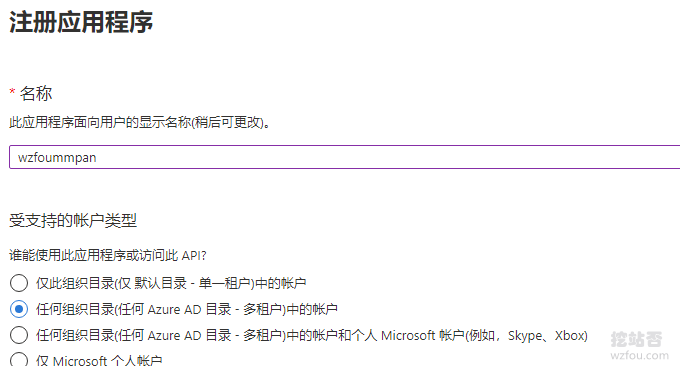
获取onedrive证书和密钥。
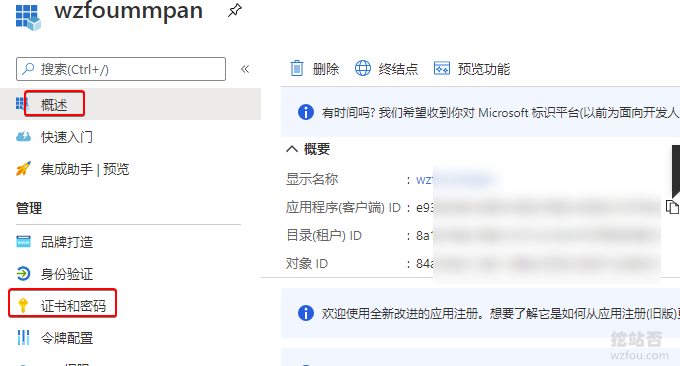
最后,选择确认文件存储路径。
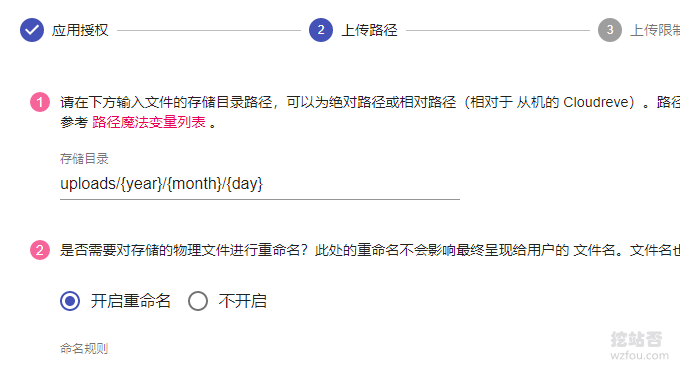
4.2 对接腾讯云COS
进入到腾讯云COS,创建新的存储。
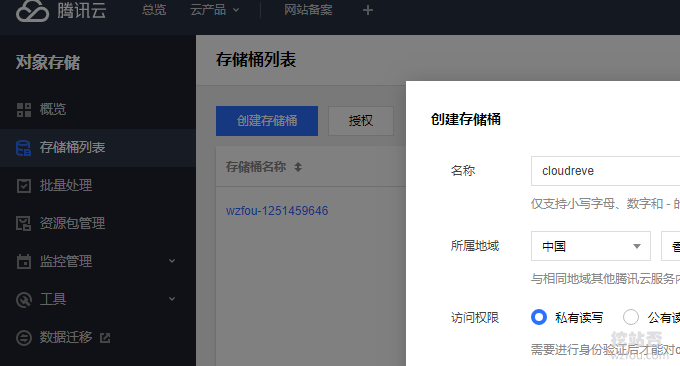
然后在“存储策略”中选择腾讯云COS,根据页面提示一步一步操作。
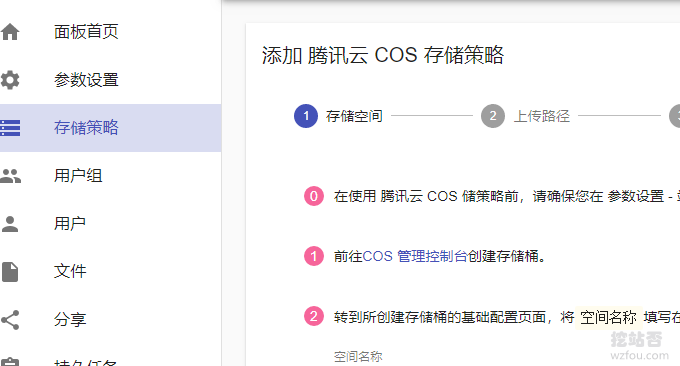
如果你要设置永久的直链,比如当成图床等,需要将腾讯云COS设置为公共读,然后在此开启。
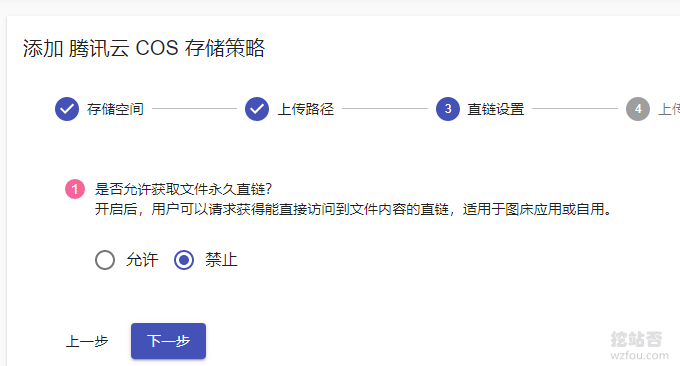
最后让Cloudreve在腾讯云COS自动创建存储策略,记得提前开启腾讯云云函数。
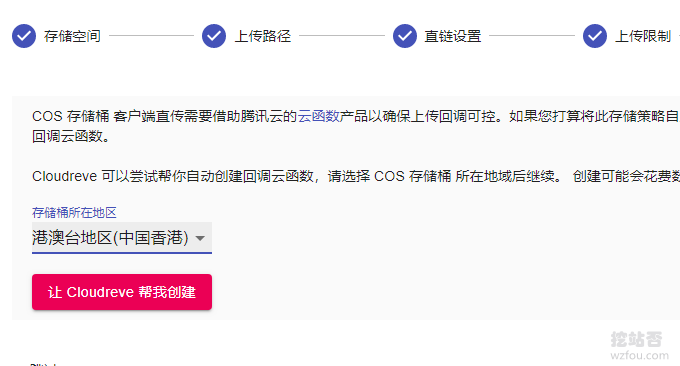
4.3 调整存储策略
Cloudreve进入到用户组,编辑你想要调整存储策略的用户组,然后在存储策略中选择你刚刚添加的存储,保存后生效。
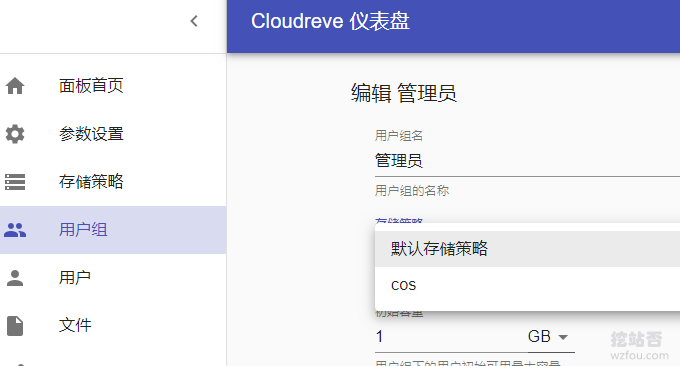
五、总结
Cloudreve自建网盘系统中途切换存储策略,文件不会消失,只不过从这之后上传的文件到上传到新的存储网盘中,上传的文件保存在upload文件夹当中,你可以使用SFTP查看到。
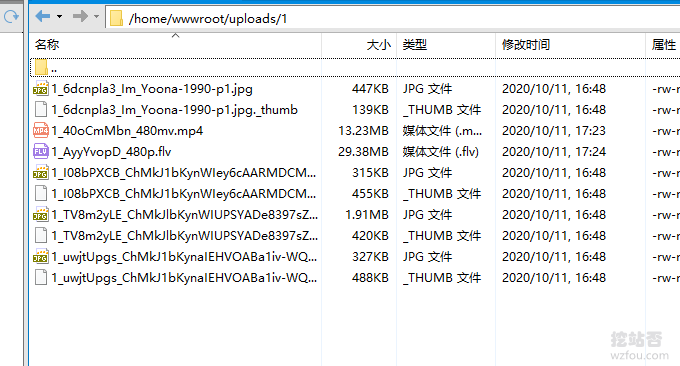
Cloudreve网盘系统使用起来非常地流畅,响应速度也非常地快,除了在配置域名访问和开机启动、守护进程等方面有一小点难度外,其它的都非常容易上手,特别提醒Cloudreve暂时不支持文件历史版本。
文章出自:挖站否 https://wzfou.com/cloudreve-wangpan/,版权所有。本站文章除注明出处外,皆为作者原创文章,可自由引用,但请注明来源。
收藏 7 点赞 6
本文已收录到:自建网盘存储服务系统
ZFile自建免费公共网盘服务-支持阿里云OSS,OneDrive,FTP,S3协议等云存储
ZPan自建网盘存储-基于各大云存储商的网盘系统zpan安装使用教程
Cloudreve自建网盘系统-可预览Office文档对接七牛又拍云腾讯云COS
NextCloud从入门到精通-自建网盘搭建个人云存储系统
开箱即用-简洁实用的ImgURL图床相册程序和Zdir目录列表程序(文件管理器)
ImgURL Pro专业图床和相册程序-支持图片压缩,鉴黄和FTP,腾讯云COS等第三方存储
分享到:
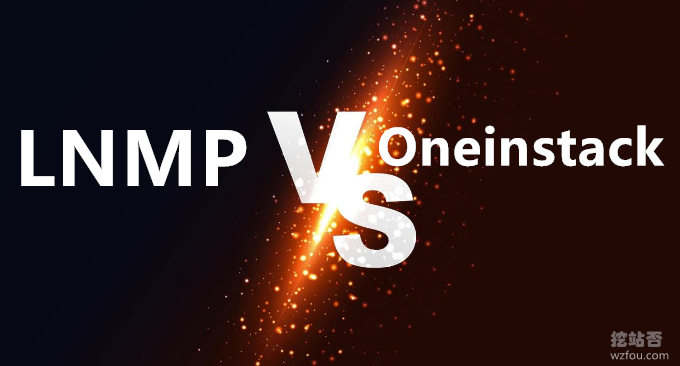
LNMP一键建站工具与Oneinstack建站工具使用对比

Wordpress最佳广告管理插件Ad Inserter-在网站任意位置插入广告
创作不易,用心坚持,欢迎请Qi喝一杯爱心咖啡!
打赏支持
![]()
Qi430 Posts
关于站长(Qi),2008年开始混迹于免费资源圈中,有幸结识了不少的草根站长。之后自己摸爬滚打潜心学习Web服务器、VPS、域名等,兴趣广泛,杂而不精,但愿将自己经验与心得分享出来与大家共勉。
猜你喜欢
已有 14 条评论
最新 最早 最佳

在LNMP中设置反代(配置如下)无效,访问域名还是Nginx默认页面
 光盘刻录大师官方免费版v8.0
光盘刻录大师官方免费版v8.0  金山词霸2009专业版
金山词霸2009专业版 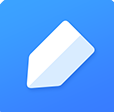 有道云笔记官方版v4.12.0
有道云笔记官方版v4.12.0  永中Office2013个人版v7.1
永中Office2013个人版v7.1  Office Visio 2016官方版
Office Visio 2016官方版  Adobe Photoshop CS6精简破解版
Adobe Photoshop CS6精简破解版  photoshop7.0官方迷你版
photoshop7.0官方迷你版  搜狗输入法2018官方最新版
搜狗输入法2018官方最新版  office2018激活工具最新版
office2018激活工具最新版 






